ساخت یک انیمیشن GIF از یک ویدیو در YouTube
اغلب، انیمیشن Gif در حال حاضر در شبکه های اجتماعی یافت می شود، اما در خارج از آن اغلب استفاده می شود. اما تعداد کمی از مردم می دانند که چگونه یک GIF ایجاد کنند. این مقاله یکی از این روشها را مورد بحث قرار می دهد، یعنی نحوه ساخت یک ویدیو GIF از یوتیوب.
همچنین ببینید: چگونه ویدیو را در یوتیوب برش دهیم
محتوا
یک راه سریع برای ایجاد GIFs
در حال حاضر روش که در کوتاه ترین زمان ممکن برای تبدیل هر ویدئو در یوتیوب به یک انیمیشن GIF به طور دقیق مورد تجزیه و تحلیل قرار می گیرد. روش ارائه شده را می توان به دو مرحله تقسیم کرد: اضافه کردن یک ویدیو به یک منبع ویژه و تخفیف GIF به یک کامپیوتر یا وب سایت.
مرحله 1: آپلود ویدئو به سرویس Gifs
در این مقاله ما یک سرویس برای تبدیل ویدیو از یوتیوب به GIF به نام Gifs را در نظر می گیریم، زیرا بسیار راحت و آسان است.
بنابراین، برای آپلود سریع فیلم ها به Gifs، ابتدا باید به ویدیو مورد نظر بروید. پس از آن، شما باید کمی آدرس این ویدیو را تغییر دهید، که ما بر روی نوار آدرس مرورگر کلیک میکنیم و قبل از کلمه "youtube.com" "gif" را وارد کنید، به طوری که شروع لینک به نظر می رسد:

پس از آن، با فشار دادن دکمه "Enter" به لینک اصلاح شده بروید.
مرحله 2: صرفه جویی در GIF
پس از تمام اقدامات فوق، رابط کاربری سرویس را با تمام ابزارهای همراه مشاهده خواهید کرد، اما از آنجا که این کتاب یک راه سریع است، ما اکنون به آنها توجه نمی کنیم.
همه چیزهایی که باید برای ذخیره کردن GIF انجام دهید این است که بر روی دکمه "Create Gif" واقع در قسمت بالا سمت راست سایت کلیک کنید.
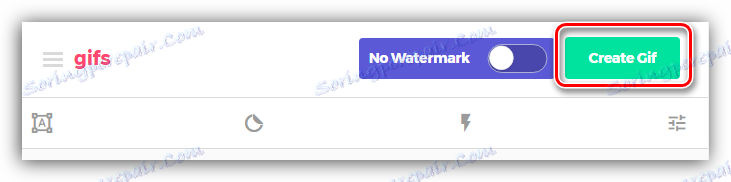
پس از آن شما به صفحه بعدی منتقل خواهید شد که به آن نیاز دارید:
- نام انیمیشن را وارد کنید ( GIF TITLE )؛
- برچسب ( TAGS )؛
- نوع انتشار ( عمومی / خصوصی ) را انتخاب کنید
- محدودیت سنی را مشخص کنید ( MARK GIF AS NSFW ).
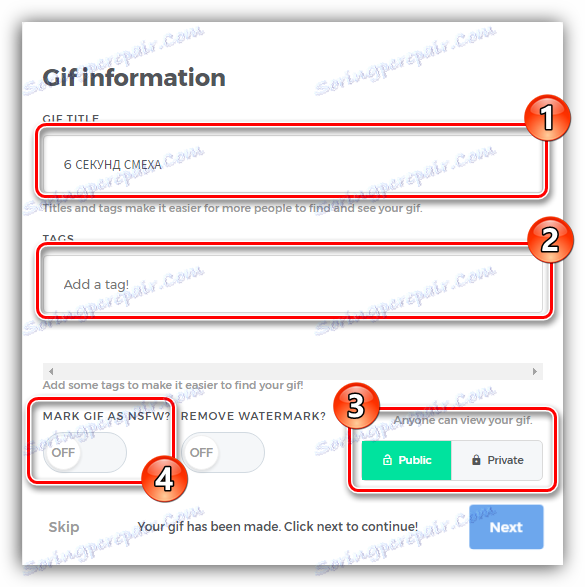
پس از تمام نصب ، دکمه بعدی را فشار می دهیم.
شما به صفحه نهایی منتقل خواهید شد، از جایی که میتوانید GIF را به رایانه خود بفرستید، با کلیک روی دکمه Download GIF . با این حال، با کپی کردن یکی از پیوندها ( OPTIMIZED LINK، DIRECT LINK یا EMBED ) می توانید راه دیگری بیابید و آن را به سرویس مورد نیاز خود اضافه کنید.
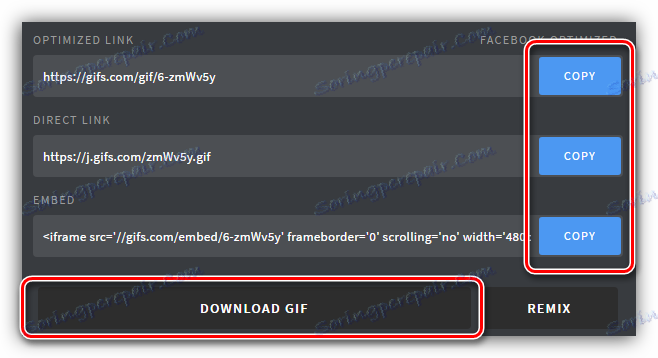
Gifs را با استفاده از ابزار Gifs ایجاد کنید
در بالا ذکر شد که شما می توانید انیمیشن آینده در Gifs را تنظیم کنید. با کمک ابزار ارائه شده توسط این سرویس، GIF بتواند به طور اساسی تبدیل شود. حالا ما دقیقا متوجه خواهیم شد چگونه این کار را انجام دهیم.
تغییر زمان بندی
بلافاصله پس از اضافه کردن ویدیو به Gifs، رابط کاربری پخش را خواهید دید. با استفاده از تمام ابزارهای مرتبط، شما می توانید به راحتی بخش خاصی را که می خواهید در انیمیشن نهایی مشاهده کنید، برش دهید.
به عنوان مثال، با نگه داشتن دکمه سمت چپ ماوس در یکی از لبه های نوار پخش، می توانید مدت زمان کوتاه را ترک کنید، منطقه مورد نظر را ترک کنید. اگر دقت مورد نیاز است، می توانید از فیلدهای خاص برای ورودی استفاده کنید: "START TIME" و "END TIME" ، نشان دهنده شروع و پایان پخش است.
در سمت چپ نوار، دکمه "خاموش" و نیز دکمه "مکث" برای متوقف کردن فیلم در یک فریم خاص است.
همچنین ببینید: اگر صدا در YouTube وجود نداشته باشد، چه کاری انجام دهیم؟
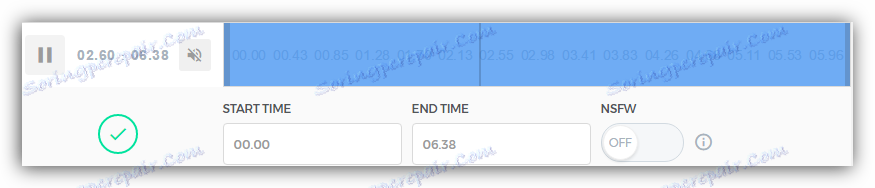
ابزار یادداشت
اگر به پانل سمت چپ سایت مراجعه کنید، می توانید تمام ابزارهای دیگر را پیدا کنید، اکنون همه چیز را به ترتیب تجزیه و تحلیل می کنیم و با «عنوان» شروع می کنیم .
بلافاصله پس از کلیک کردن بر روی دکمه "Caption"، ویدیو از همان نام در ویدیو ظاهر می شود، و دوم، مسئول زمان سنجی متن ظاهر می شود در نوار پخش اصلی ظاهر می شود. به جای دکمه خود، ابزار مربوطه ظاهر خواهد شد، با استفاده از آن شما قادر خواهید بود تمام پارامترهای مربوط به کتیبه را تنظیم کنید. در اینجا لیست و هدف آنها است:
- "عنوان" - اجازه می دهد تا شما را به کلمات مورد نیاز را وارد کنید؛
- "قلم" - فونت متن را تعیین می کند؛
- "رنگ" - رنگ متن را تعریف می کند؛
- "Align" - نشانگر محل برچسب است؛
- "مرز" - ضخامت خط را تغییر می دهد؛
- "رنگ مرز" - تغییر رنگ کنتور؛
- "زمان شروع" و "زمان پایان" - زمان نمایش ظاهر متن در GIF و ناپدید شدن آن را تنظیم کنید.
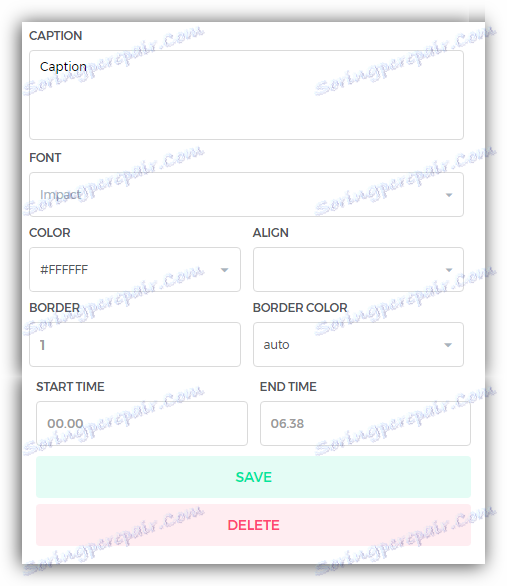
به عنوان یک نتیجه از تمام تنظیمات، فقط کلیک بر روی دکمه "ذخیره" را برای اعمال آنها.
ابزار دشنه
پس از کلیک روی ابزار "برچسب" ، شما تمام برچسب های موجود را که توسط دسته بندی مشخص شده است خواهید دید. با انتخاب برچسب که دوست دارید، آن را در ویدیو ظاهر می شود، و یک آهنگ دیگر در پخش ظاهر می شود. همچنین ممکن است شروع ظاهر و پایان آن را همانطور که در بالا ذکر شد، تنظیم کنید.
ابزار برش
با استفاده از این ابزار می توانید منطقه خاصی از ویدیو را برش دهید، برای مثال، از لبه های سیاه خلاص شوید. استفاده از آن بسیار ساده است. پس از کلیک روی ابزار، کادر مربوطه روی کلیپ ظاهر می شود. با استفاده از دکمه سمت چپ ماوس، آن باید کشش یا، برعکس، برای گرفتن منطقه مورد نظر محدود شود. پس از دستکاری انجام شده، با فشار دادن دکمه "ذخیره" برای اعمال تمام تغییرات باقی می ماند.

ابزارهای دیگر
تمام ابزارهای زیر در لیست دارای چندین عمل هستند، لیستی که مستقیما یک زیرنویس جداگانه نیست، بنابراین اجازه دهید همه آنها را از هم جدا کنیم.
- "Padding" - میله های سیاه و سفید را در بالا و پایین اضافه می کند، اما رنگ آنها می تواند تغییر کند.
- "Blur" - تصویر zamylenny را ایجاد می کند، که درجه آن را می توان با استفاده از مقیاس مناسب تغییر داد.
- "رنگ"، "معکوس" و "اشباع" - تغییر رنگ تصویر؛
- "Flip Vertical" و "Flip Horizontal" - به ترتیب جهت تصویر را به صورت عمودی و افقی تغییر دهید.
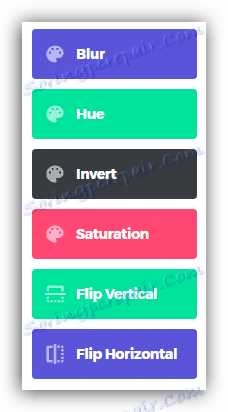
همچنین لازم به ذکر است که تمام ابزار لیست شده را می توان در یک نقطه خاصی از ویدیو فعال کرد، این کار به همان شیوه ای که قبلا نشان داده شد، با تغییر جدول زمانی پخش آن انجام می شود.
پس از تمام تغییراتی که انجام شده است، فقط برای ذخیره کردن GIF به کامپیوتر شما یا کپی لینک با قرار دادن آن در هر سرویس باقی می ماند.
در میان چیزهای دیگر، هنگامی که شما ذخیره یا قرار دادن یک GIF، علامت خدمت به آن اضافه خواهد شد. این را می توان با کلیک بر روی کلید "بدون آب علامت" واقع در کنار "ایجاد GIF" حذف شده است .
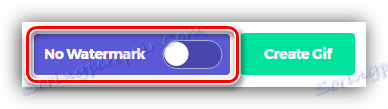
با این حال، این سرویس برای پرداخت آن پرداخت می شود، شما باید 10 دلار بپردازید، اما ممکن است نسخه آزمایشی را که 15 روز طول بکشد صادر کنید.
نتیجه گیری
در پایان، شما می توانید یک چیز را بگویید - سرویس Gifs یک فرصت عالی برای ساخت انیمیشن Gif از فیلم ها در YouTube فراهم می کند. با این همه، این سرویس رایگان است، استفاده از آن آسان است، و مجموعه ای از ابزار به شما اجازه می دهد تا GIF اصلی را، بر خلاف هر یک از دیگر.
